¿Cómo eliminar una cuenta antigua de Teams?
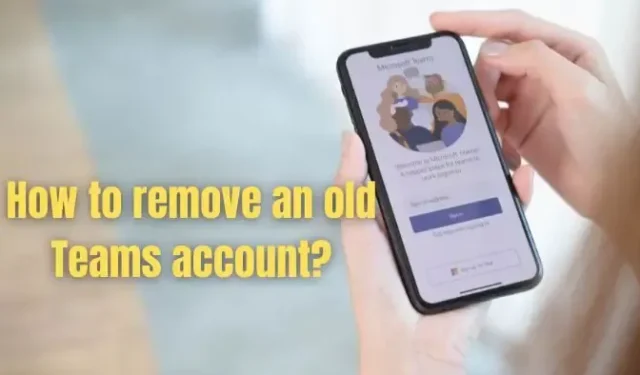
Muchos usuarios tienen su cuenta personal y de trabajo en la misma PC. En algún momento, quieren eliminar uno de ellos, usar el segundo, eliminar por completo una cuenta existente y luego agregar una nueva. Esta publicación compartirá métodos para eliminar una cuenta antigua de Teams de una PC con Windows.
¿Cómo eliminar una cuenta de equipos antiguos?
Hay dos formas de eliminar una cuenta antigua de Teams de una PC con Windows. Uno es donde el administrador lo elimina de la empresa o la escuela y, en segundo lugar, el usuario elige eliminarlo él mismo.
- Eliminar la cuenta conectada con la escuela o el trabajo
- Cerrar sesión o eliminar una cuenta personal de Microsoft Teams
1] Eliminar la cuenta conectada con la escuela o el trabajo
Para obtener esto, debe pedirle a su administrador que haga esto. Si está confundido acerca de qué organización está conectada a su PC, los pasos lo ayudarán a solucionar el problema. Estos son los siguientes pasos para encontrar la organización y los pasos que el administrador puede seguir para eliminar su cuenta.
- Inicie sesión en http://account.activedirectory.windowsazure.com/ con su cuenta.
- Presione el mosaico de su perfil en la parte superior derecha y elija el nombre de su organización en «ORGANIZACIÓN».
- Ejecutar esto le permitirá volver a iniciar sesión en su organización utilizando la cuenta de administrador predeterminada.
- Después de iniciar sesión, haga un registro del ID de correo electrónico » [email protected] *** .onmicrosoft.com». Normalmente, se supone que el *** es el nombre de la organización. Inicie sesión en.office.com utilizando la cuenta mencionada [email protected] .***onmicrosoft.com.
- Pídale al administrador que inicie sesión en office.com, vaya al panel de administración y elija Facturación > Suscripciones > Cancelar prueba.
Si desea mantener su suscripción pero no usa Teams, anule la asignación de la licencia de Teams y siga la publicación oficial de Microsoft aquí .
2] Cerrar sesión o eliminar una cuenta de Microsoft Teams
Si uno puede eliminar la cuenta por sí mismo, entonces los pasos son sencillos. Sin embargo, debe eliminar la cuenta de la PC y agregarle su cuenta. Si tiene ambas cuentas incluidas en la misma PC, es decir, Personal y Professional, puede optar por eliminar la profesional de la PC.
- Abra Teams y luego cierre sesión en la aplicación Teams
- Seleccione Inicio > Configuración > Cuentas
- Correo electrónico y cuentas para personal
- Acceso trabajo o escuela para profesional o escuela
- Elija la cuenta que desea eliminar del dispositivo.
- Seleccione Quitar para personal y Desconectar para trabajo o escuela
Eso fue todo sobre cómo eliminar una cuenta antigua de Teams. Ahora continúe y pruebe los métodos anteriores y vea si le son de ayuda. Además, si te quedas atascado en algo, comenta abajo y te ayudaré.
¿Cómo elimino el antiguo canal de Teams?
Vaya a la aplicación web o de escritorio para eliminar un canal. Junto al título del canal, elige Eliminar canal. Es importante tener en cuenta que los propietarios del equipo determinan qué participantes del equipo pueden eliminar y recuperar canales. Tenga en cuenta que con la eliminación de un canal, todo su registro de discusión desaparece.



Deja una respuesta